2018年12月28日更新
インスタグラムのアカウント追加方法!複数アカウントでの切り替えや削除方法も解説
インスタグラムで特別な人と二人きりだけのアカウントを用意したいと思ったことありませんか?インスタグラムでは複数のサブアカウントをつくることができます。サブアカ、別アカと呼ばれ、作り方さえわかれば誰でも複数の別アカを作れますのでここでは作り方を紹介していきます。

目次
- 1インスタグラムのサブアカウント(別アカ)とは
- ・インスタグラムでは5つまでサブアカウントを増やせる
- ・インスタグラムでサブアカウントを追加するメリット
- 2インスタグラムの複数のアカウント(サブアカウント)の作り方
- ・インスタアプリでサブアカウントを作る(増やす)方法
- ・PCのブラウザでサブアカウントを作成する方法
- 3インスタグラムで複数のアカウントを切り替える方法
- ・インスタアプリで2つ以上のアカウントを切り替える方法
- ・PCのブラウザでアカウントの切り替えを行う方法
- 4インスタグラムでのアカウントの消し方
- ・インスタアプリでアカウントを消す方法
- ・ブラウザ版インスタグラムでアカウントを消す方法
- 5インスタグラムで複数のアカウント(サブアカウント)を作ったらバレる?
- ・知り合いのおすすめに表示される?
- ・サブアカウントが知り合いにバレないようにするには?
- 6インスタグラムでサブアカウント(別アカ)を追加できない場合の対処法
- ・手順が違う場合が多い
- 7インスタグラムでアカウントの削除ができない場合の対処法
- ・削除してからアカウントが表示されなくなるまではタイムラグがある
インスタグラムのサブアカウント(別アカ)とは
インスタグラムでは、1つのアカウントでインスタグラム上にハッシュタグを設定し画像を公開し、フォローフォロワーを獲得してコミュニケーションを図るという流れが一般的な使い方です。
サブアカウントとはインスタグラムに限らずよく聞くことと思いますが、メインアカウント以外の別に用意した複数のアカウントのことで、自分であって自分ではない分身のようなものです。
実はインスタグラムでは複数のアカウントを追加作成し、2つ以上のアカウントを切り替えるマルチアカウントが認められています。公式で2つ以上のサブアカウント(別アカ)を作成できるのはユーザーにとって嬉しい機能ですので積極的に使っていきましょう。
インスタグラムでは5つまでサブアカウントを増やせる
インスタグラムでは複数のサブアカウント(別アカ)を作成することができますが、最大でなんと5つまでマルチアカウントの追加登録が可能となっています。
2つ以上の複数になると管理できないからいらない、インスタグラムで複数サブアカウントを作るのは隠れてコソコソするみたいで嫌いだ……と思う方もいること思いますが、意外と複数のサブアカウント(別アカ)を作成したい方は多いものです。
インスタグラムでサブアカウントを追加するメリット
インスタグラムでサブアカウント(別アカ)を追加するメリットは、例えばメインアカウントが完全プライベート用に使用し、切り替えでほか複数のアカウントは恋人用あるいはリアルの生活を晒したくないネット上での知り合い用などと使い分けることが可能です。
インスタグラムの複数のアカウント(サブアカウント)の作り方
ここから本命のインスタグラムでの複数アカウントの作り方を紹介していきます。基本的に外部アプリやツールの使用はせず、公式スマホインスタグラムアプリ、PCブラウザ公式インスタグラムページで複数アカウントの作り方を説明していきます。
インスタアプリでサブアカウントを作る(増やす)方法
iPhoneやAndroidなどのスマホインスタグラムアプリで複数のサブアカウント(別アカ)の作り方を紹介していきます。どの端末でも良いのでスマホインスタグラムアプリを開きます。
ここでは例として、iPhoneのインスタグラムアプリを使用し複数のアカウント追加をしていきますがAndroidでも基本的に操作方法は同じです。インスタグラムアプリを開き画像のホーム画面で〇をタップします。
画像右上の〇を続いてタップします。
画像のようにオプションが表示されますので〇の「アカウント追加」をタップします。
画像のように、インスタグラムにログインする前と同じ画面になります。ここからは〇をタップし、最初にインスタグラムの新規登録をしたときと同じ方法で2つ以上の複数のサブアカウント(別アカ 以後省略)を作成することができます。
PCのブラウザでサブアカウントを作成する方法
PCブラウザからのインスタグラムの複数のサブアカウントの作り方を紹介していきます。どれでもよいのでブラウザを開き公式インスタグラムページを開きます。
画像はインスタグラム公式ページを開いた後のログイン状態ですので、ここで〇をクリックします。
①をクリックすると②が表示されるので順にクリックし、インスタグラムからログアウトします。
あとはインスタグラムを始めたときと同様の方法です。新規アカウントを作成したときの手順で2つ以上の複数のインスタグラムアカウントを作成することができます。
以上が2つ以上の複数のインスタグラムサブアカウントの作り方となり、3つ目以降も全く同様の作り方となります。
インスタグラムで複数のアカウントを切り替える方法
インスタグラムの複数のサブアカウントの作成に成功したことと思いますので、1台で複数マルチアカウント管理が可能となります。それではスマホインスタグラムアプリとPCブラウザ公式インスタグラムページで実際に複数のアカウントの切り替え方法を紹介していきます。
インスタアプリで2つ以上のアカウントを切り替える方法
例によってiPhoneのインスタグラム公式アプリを開き、2つ以上の複数のインスタグラムアカウントの切り替えをしていきます。
インスタグラムアプリを開いたら①をタップし画像のように表示させます。ここでユーザーアカウント名の横の②を見ると、先ほどアカウントが1つしかない状態では表示されていなかった✔マークが表示されています。
実は2つ以上の複数インスタグラムアカウントを作成したときからアプリ内でマルチアカウントとしてすでに認識され、②の✔が追加されるようになっているのです。
②をタップすると、作成されたマルチアカウントが表示されるので、あとはこの中からアカウントを選択するだけで切り替え完了となります。
PCのブラウザでアカウントの切り替えを行う方法
iPhoneのインスタグラムアプリではワンタッチでの簡単操作で、複数のインスタグラムアカウントの切り替えが素早くできました。しかし残念ながら、PCブラウザでの2つ以上のインスタグラムアカウントはワンタッチ切り替えできない仕様となっています。
一度インスタグラムからログアウトして通常と同じく〇からユーザー名、パスワードを入力してログインすることで切り替えとなります。ワンタッチ切り替えができるのとできないのとでは作業効率が変わってくるため、今後実装されることに期待したいです。
と、たしかにブラウザからは2つ以上のマルチアカウント切り替えができない仕様ですが、実はwindows10の場合マイクロソフトストアにインスタグラムアプリがあります。
windows10用インスタグラムアプリを使えば2つ以上のマルチアカウントの切り替え操作が可能ですので覚えておいてください。
インスタグラムでのアカウントの消し方
2つ以上のマルチアカウントを実際に切り替えし使い分けることができました。しかし、ついつい作り方を知ってしまったら不要なアカウントまで作成してしまった……あるいはあとから不要になってしまったなんて方も多いことと思います。
不要になった複数のインスタグラムアカウントはマルチアカウント切り替え時に混乱してしまうため削除することをおすすめします。削除には2種類ありますがそれぞれ削除方法をスマホアプリ、PCブラウザ別に紹介していきます。
インスタアプリでアカウントを消す方法
スマホのインスタグラムアプリでアカウントを削除していきます。と、早速削除したいところですがiPhone、Androidのスマホのインスタグラムアプリからは削除できない仕様となっています。しかしスマホからでもブラウザを経由すれば削除することが可能です。
スマホブラウザでのインスタグラムのアカウント削除は、この先紹介するPCブラウザからの削除方法と同じなのでそちらを参考にしてください。
ブラウザ版インスタグラムでアカウントを消す方法
PCブラウザ版からのインスタグラムのアカウント削除方法を紹介します。まずは削除の1つめの方法からいきますので、PCブラウザでインスタグラム公式ページを開きます。
公式インスタグラムのページを開き、画像のようにログイン後に〇をクリックします。
続いて〇の「サポート」をクリックします。
ヘルプセンターが開きましたので、続いて〇の「アカウントの管理」をクリックします。
〇の「アカウント削除」をクリックします。
〇の「自分のアカウントを削除するにはどうすればよいですか。」をクリックします。
〇の青いリンクの「[アカウントを削除]ページ」をクリックします
①の「アカウントを削除する理由」を選択し、②にパスワードを入力したら③の「アカウントを完全に削除」をクリックするとインスタグラムアカウントの削除完了となります。
2つめの削除方法です。こちらは一時停止という方法で一時的にアカウントを停止させることが可能で、任意であとからアカウントの再開をすることができます。まず画像の画面で〇をクリックしてください。
左上〇で「プロフィールを編集」タブに合わせ、右下の〇「アカウントを一時的に停止する」をクリックして進みます。
画像のように「アカウントの利用を一時的に停止」画面になります。①で「アカウントを停止する理由を選択」し、パスワードを入力後、②をクリックします。以上がもう1つの削除方法の一時停止になります。
アカウントを再開したい場合は再度ログインをすると復旧します。また、アカウントの一時停止は1週間に1度しかできないので注意してください。
 インスタグラムの写真・動画を保存する方法【iPhone/Android/PC】 | アプリワールドのサブタイトル
インスタグラムの写真・動画を保存する方法【iPhone/Android/PC】 | アプリワールドのサブタイトルインスタグラムで複数のアカウント(サブアカウント)を作ったらバレる?
インスタグラムでマルチアカウントの使用により複数のサブアカウントがバレるのではと不安かつ疑問に思う方は多いと思います。そもそも複数のサブアカウントを追加作成してバレるようでは、インスタグラムでのマルチアカウントの意味が全くないといえます。
人によっては複数のサブアカウントに載せた写真がバレることで、人間関係に亀裂が入り二度と修復できない関係になってしまうといった深刻な事態に陥るケースもあります。
絶対にマルチアカウント追加使用後はバレることのないようにし、バレる原因となるものには注意してください。
知り合いのおすすめに表示される?
もし、多数の知り合いとも積極的に繋がりたいと思う方は気にする必要は何もありませんが、インスタグラムでは登録時の設定方法により知り合いのおすすめに表示されてしまう可能性があります。
特にインスタグラム新規アカウント登録時にSNSや連絡先とリンクをしてしまうと表示されてしまいますので注意してください。そうならないようにはどうすればよいのかこの後紹介していきます。
サブアカウントが知り合いにバレないようにするには?
マルチアカウントを使用するくらいですからバレるようなことはしたくない方が多数です。インスタグラムの複数のサブアカウントがバレることのないよう順に設定しながら確認していきましょう。ここではバレることがないような新規登録の方法を紹介していきます。
画像は新規登録の最初画面です。電話番号かメールアドレスのどちらで登録するのか選択する際は、必ず友人や知人が知らないメールアドレスを使用しましょう。
Gmailやyahooメールなど無料で作成できるものはたくさんあるのでインスタグラム専用に作るのがおすすめです。
次に進むと「名前を追加」する画面になります。名前を決める際もなるべく自分の名前が連想されにくい名前を付けるようにしましょう。この次はパスワードを決める画面になりますが省略します。
パスワードを追加するとこの画像の画面になります。フェイスブックアカウントにリンクするかどうかですが、当然してはいけません。フェイスブックとリンクすると真っ先に友達にバレることになりますので〇スキップしてください。
「連絡先を検索」する画面に進みます。いうまでもありませんが、連絡先を検索すると友達にバレることになるため絶対にしてはいけません。〇「スキップ」して先へ進みます。
ここではプロフィール写真を追加できます。プロフィール写真を追加する際も、自分が写った写真を載せることでバレる要因となってしまいます。
おすすめは何も写真を追加しないことですが、どうしても何か写真を載せたい場合はなるべく自分と関連が薄い写真を使用するのが良いでしょう。〇「スキップ」して先へ進みます。
フォローする人を見つけようと出てきます。フェイスブックアカウントにリンク、連絡先をリンクの横にそれぞれ「リンクする」と表示されています。
これらをタップしてしまうとリンクされてしまい、友達にバレることになりますのでスルーして〇「完了」をしましょう。
これでアカウント登録が完了しましたが、早速「フォローする人を見つけよう」と複数選択を勧めてきます。「アクセスを許可」をタップするとフォローされバレる要因になりますので〇「キャンセル」します。
これで友達にバレることなくアカウントの作成ができました。登録後はオプション画面であとからフェイスブックや連絡先とのリンクがいつでもできてしまいますので、バレることが嫌であれば下手に触らないように注意してください。
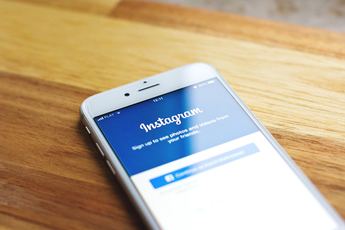 インスタグラムのタグ付けとは?タグ付けのやり方やできない時の対処法も! | アプリワールドのサブタイトル
インスタグラムのタグ付けとは?タグ付けのやり方やできない時の対処法も! | アプリワールドのサブタイトルインスタグラムでサブアカウント(別アカ)を追加できない場合の対処法
インスタグラムで複数のサブアカウントを作ろうとしても、なぜか追加できなくて苦戦している方も中にはいることと思います。なぜアカウントの追加できないのかここでは一例をあげて紹介していきます。
手順が違う場合が多い
インスタグラムはアメリカ発祥のサービスです。そのためか、たまに公式インスタグラムサイトの日本語の表現に違和感を感じてしまうときがあります。ここでは日本語の表現を勘違いしたためにサブアカウント作成の手順を間違いアカウント追加できなかった例をあげます。
アカウント追加とはどういうことか改めて説明します。まず、最初にアカウントを作ったものを一般的にメインアカウントといいます。これと別に新規でもう1つ作ったものをサブアカウントといいます。
ここで注意して覚えておいて欲しいのが、2つはそれぞれ完全に独立しています。メインアカウントから作ったアカウントがサブアカウントではないのです。つまり元々自分の中でサブアカウントとしてつくったアカウントをメインアカウントとして後から使うということもできるわけです。
ネットをみると「IDもパスワードも合っているのにログインできずサブアカウントが作れない」と言っている方がいました。おそらくインスタグラム公式のアカウント追加の意味を間違って捉え、手順が違ったため作成できなかったものと思われます。
先ほどスマホとPC両方でのサブアカウント作成方法を紹介していますので、今一度確認して頂けたらと思います。
インスタグラムでアカウントの削除ができない場合の対処法
サブアカウントを削除しようとしても削除できないときがあるかもしれません。しかしインスタグラム公式の仕様変更があり複数のサブアカウントの削除ができないようになってしまった……などがない限りは必ず削除できない原因があります。
削除してからアカウントが表示されなくなるまではタイムラグがある
アカウントを完全に削除した場合にはタイムラグは発生しないのですが、アカウントの一時停止をした場合はアカウント自体が残っているため、ひょっとするとタイムラグが起こっている可能性が多少はあります。
ただしアカウントの一時停止は次回ログインすると復旧するため、それで削除されていないものだと勘違いしている方が多いのではないでしょうか。
いかがでしたか?インスタグラムはサブアカウントの切り替えが可能で公式で認められています。実際にプライベート用、恋人用、仕事用、テーマ用、子供用などに使い分けることができると交流が広まりあなたのライフスタイルがより豊かになるかもしれません。
 インスタグラムのブラウザ版の使い方!投稿やストーリーの閲覧・ログイン方法も解説 | アプリワールドのサブタイトル
インスタグラムのブラウザ版の使い方!投稿やストーリーの閲覧・ログイン方法も解説 | アプリワールドのサブタイトル







































